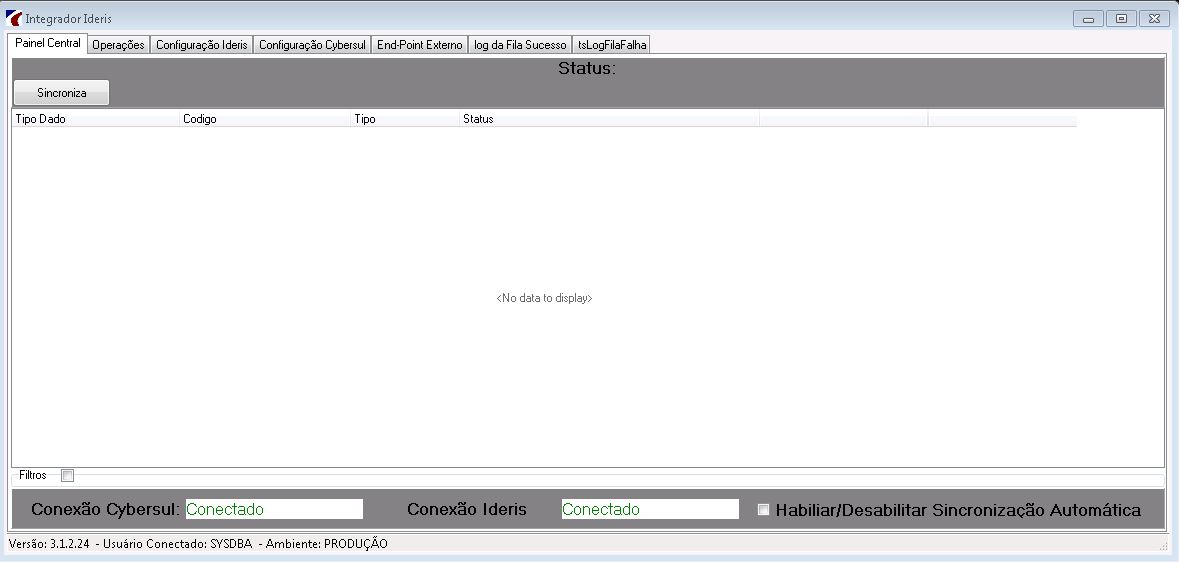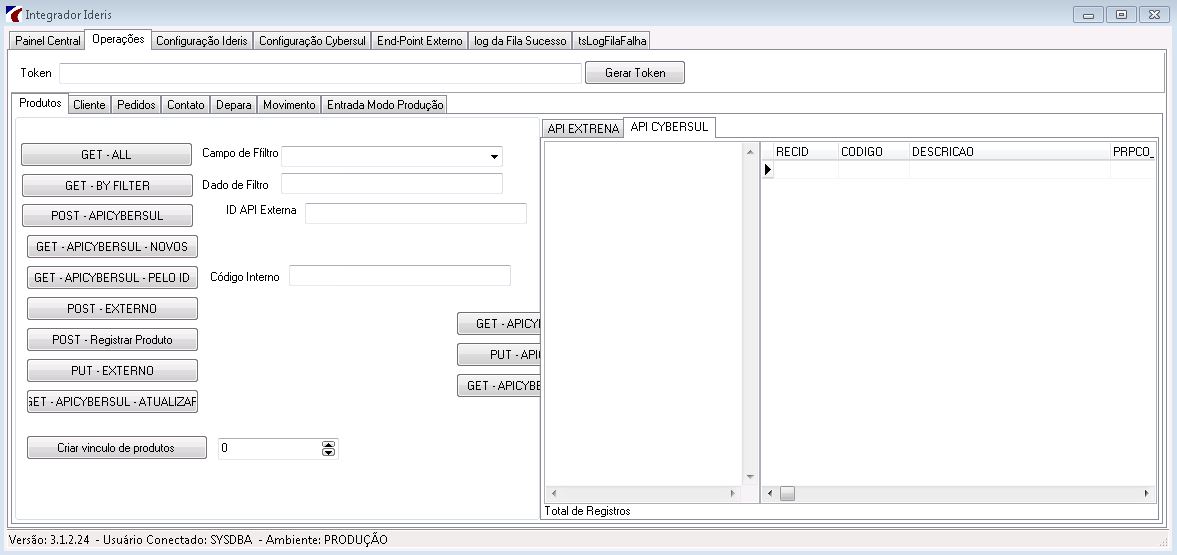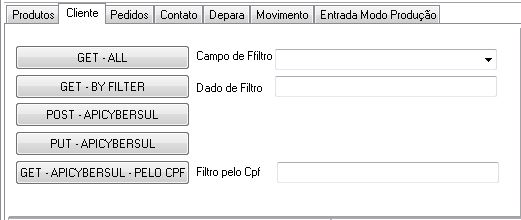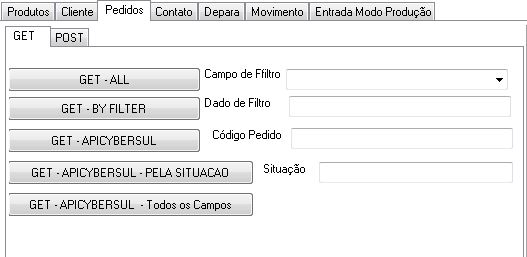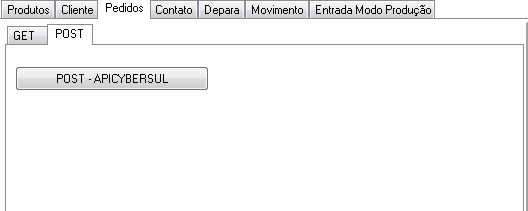Integrador Ideris
Integrador Ideris
Pré requisitos:
- Realizar a configuração da API Cybersul: http://remoto.cybersulinformatica.com.br:8082/books/api-cybersul
Neste capítulo, vamos apresentar o IntegradorIderis e suas operações. (A imagem abaixo mostra o painel central do integrador).
- Acessando o integrador Ideris, a mesma não solicitará acesso de usuário e senha para conectar, pois, o mesmo
- consome dados de conexão com a API Cybersul e API ideris.
-
Conexão
- Primeira etapa o integrador conecta com a API Cybersul, deste modo, caso a conexão fique ok, o integrador irá exibir no Painel Central a informação de "Conectado" (Texto em verde), senão exibira o texto "Não Conectado"(Texto em Vermelho)
- Segunda etapa, estando conectado com a API Cybersul, a aplicação irá consumir dados da configuração realizada para a Ideris. Deste modo, a aplicação irá realizar o teste de conexão com a API Ideris. Caso a conexão fique ok, o integrador irá exibir no Painel Central a informação de "Conectado" (Texto em verde), senão exibira o texto "Não Conectado"(Texto em Vermelho)
- Operações
A aba operações possui todas as funcionalidades utilizadas pelo integrador, sendo possível realizar consultas, novos registros e atualizações de forma "manual". Deste modo, as mesmas foram separadas por módulos:
- Produtos
- GET ALL EXTERNO: Quando acionado será selecionado todos os produtos na API ideris
- GET BY FILTER: Quando acionado será selecionado todos os produtos conforme "Campo de Filtro" selecionado.
- Campo de Filtro
- Opções
- Id
- Opções
- Dados do Filtro
- Campo de Filtro
- POST EXTERNO: Será criado novo cadastro de produto na API Ideris
- PUT EXTERNO: Será atualizado cadastro de produto na API Ideris
- PUT EXTERNO: Quando acionado será atualizado produto na API Ideris conforme o campo "Código Interno"
- GET APICYBERSUL NOVOS: Será selecionado todos os produtos novos na API Cybersul.
- GET APICYBERSUL PELO ID: Quando acionado é selecionado produto específico conforme o campo "Código Interno".
- POST - Registrar Produto: Quando acionado ele cria o registro de integração para o produto Cybersul
- GET APICYBERSUL ATUALIZAR: Quando acionado será selecionado todos os produtos que tiveram modificações após a última da data de integração.
- ABAS
- API EXTERNA: Exibe dados selecionados na API Ideris
- API CYBERSUL: Exibe dados selecionados na API Cybersul
- Clientes
-
- GET ALL: Seleciona todos os clientes na Ideris
- GET BY FILTER: Seleciona um cliente específico, conforme Campo de Filtro
- Campo de Filtro
- Opções
- Id do Pedido
- Status do Pedido
- dateCreated do Pedido
- Opções
- Dados do Filtro
- Campo de Filtro
- POST APICYBERSUL: Cria um novo cadastro de cliente na Cybersul
- PUT APICYBERSUL: Atualiza um cadastro de cliente na Cybersul
- GET APICYBERSUL PELO CPF: Seleciona um um cliente da Cybersul pelo CPF.
- Observação: O cliente é selecionado dos dados do Pedido de Venda.
- Pedidos
-
- ABA GET
- GET ALL: Seleciona todos os pedidos na API Ideris.
- GET BY FILTER: Seleciona os pedidos conforme Filtro
- Campo de Filtro
- Opções
- Id
- Status
- dateCreated
- Opções
- Dados do Filtro
- Tipo Pedido
- Opções
- Pedido Faturado
- Pedido Não Faturado
- Todos
- Opções
- Campo de Filtro
- GET APICYBERSUL: Com está opção é possível selecionar o pedido na API Cybersul pelo "Codigo Pedido"
- ABA POST
- ABA GET
-
-
- POST API CYBERSUL: Com está opção é realizado o cadastro de novo pedido na API Cybersul.
- ABA PUT
- PUT APICYBERSUL FATURADO INTEGRADO: Com está opção é possível realizar a atualização da situação do Pedido de Venda
- Observação: Alguns clientes não utilizam está opção, portanto, a mesma pode estar "invisível".
-